最速で、Outlookのエラー0x80042108(受信ができない)/0x80042109(送信ができない)を解決する方法を、画像多めで解説します。
エラーで困っている人に、余計なネタや細かい詳細は必要ないと思いますので、3~5分で内容を理解できますので、参考になったら幸いです。
0x80042108/0x80042109の解決手順

パソコンを見て考え込む女性
Outlookの0x80042108(受信できない)/0x80042109(送信できない)のエラーは、10分で解決できます。
最速で解決する為には、下記の手順を上から順に行ってください。
エラー解決の5ステップ
- インターネットが見れるか確認
- セキュリティソフトの設定を変更
- メールサーバーの設定を変更
- パソコンの設定を変更
- メールを再設定する
インターネットが見れるか確認
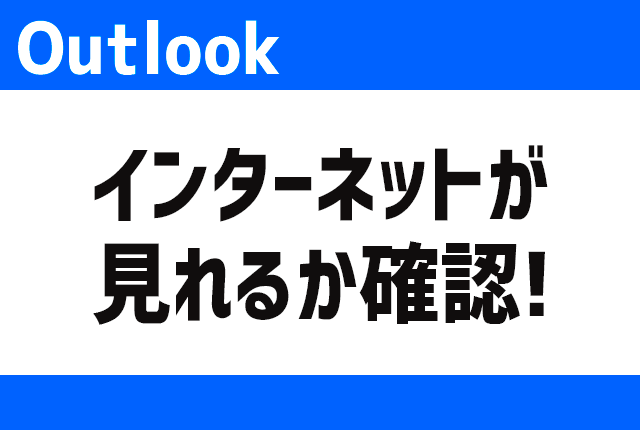
インターネットが見れるか確認
最初は、凡ミスしてないかの確認の為、ブラウザを開きます。
edgeでもGoogleChromeでも、何でもいいです。適当に検索して下さい。「手〇 退所」でも「iPhone クイックスタート」でも「YOUTUBE」でもなんでもいいので、インターネットに接続できるかを確認してください。
インターネットに接続できなければ、受信も送信もできませんからね。
特定のパソコンだけインターネットに繋がらないという場合は、Wi-Fi機能付きのルーターの位置をずらしたとか、ルーターの設定を変更した場合に、よく起きる現象ですので、ルーターを再起動するか再認証させるようにしましょう。
セキュリティソフトの設定を変更
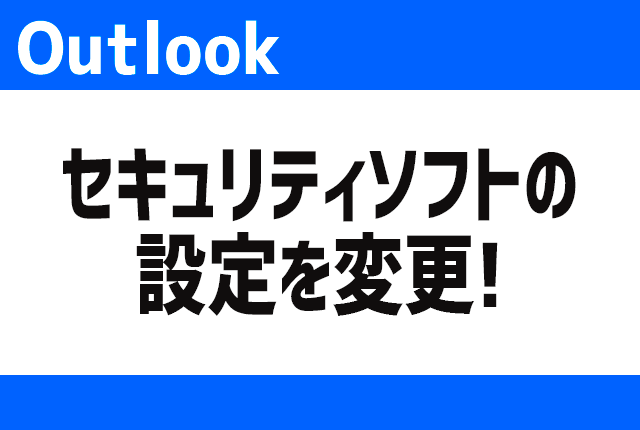
セキュリティソフトの設定を変更する
インターネットに問題なく接続できれば、次はあなたのパソコンのセキュリティソフトをオフにします。
ノートンやウィルスバスターなどのセキュリティソフトが、邪魔をして送受信できなくしている場合がありますので、一時的にオフにしましょう。
オフの手順は、あなたの入れているソフトによって異なりますので、検索して方法を確認してください。
メールサーバーの設定を変更
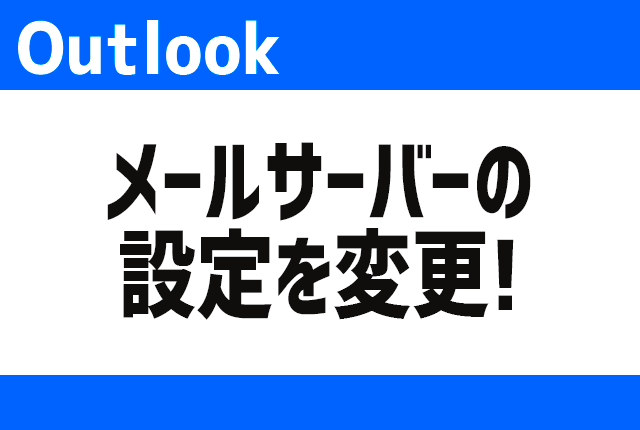
メールサーバーの設定を変更する
セキュリティソフトをオフにしてもダメだったら、Outlookに設定してあるメールサーバーの設定を変更します。
Outlook2016の場合で説明すると、Outlookを開いたら「ファイル」→「アカウント設定」→「サーバーの設定」→「受信サーバーと送信サーバーを設定する」でメールサーバーの設定を行います。
メールサーバーについては、(レンタル)サーバー会社に問い合わせるか、インターネットで調べるか、どちらかをしてOutlookで使用するメールサーバー名を入力してください。
ポート番号は、あなたのお使いのメールサーバーの推奨設定によりますが、POP3の受信ポート番号を110(IMAPの場合は143)、SMTPの送信ポート番号を587に設定すれば、ほとんどのメールソフトでの標準設定になりますので、一度設定して送受信できるか試して下さい。
【受信】
| 通信方式 | ポート番号 | 接続方法 |
|---|---|---|
| POP3 | 110 | SSL/TLS、STARTTLSに対応 |
| 995 | SSLのみ対応 | |
| IMAP | 143 | SSL/TLS、STARTTLSに対応 |
| 993 | SSLのみ対応 |
【送信】
| 通信方式 | ポート番号 | 接続方法 |
|---|---|---|
| SMTP | 25 | SSL/TLS、STARTTLSに対応 |
| 587 | SSL/TLS、STARTTLSに対応 | |
| 465 | SSLのみ対応 |
パソコンの設定を変更

パソコンの設定を変更する
メールサーバーの設定を行ってダメだったら、パソコン本体の設定を変更して、Outlookで送受信できるか試してみます。
パソコンは、インターネットに接続する際に「IPv4」か「IPv6」というの接続方法で、インターネットに接続しています。Windows10やMacであれば、定期的にアップデートしていれば、「IPv6」という接続方法でインターネットに接続しています。
ここでは、あまり掘り下げて「IPv4」と「IPv6」の説明はしません。だって、詳しく話したところで、Outlookのエラー解決に結びつかないから。設定で「IPv4」と「IPv6」というものがあるぐらいの認識で問題ありません。
「IPv6」でインターネットやメールサーバーに接続できないから、送受信できなくなります。原因かどうか突き止めるために、パソコンの設定を変更して「IPv6」を無効にします。
Windows のネットワーク設定で、IPv6 の機能を無効に設定します。
手順は「コントロールパネル」→「ネットワークとインターネット」→「ネットワークと共有センター」→「(接続)イーサネットかWi-Fiと表示されています」→「プロパティ」→「インターネットプロトコルバージョン6(TCP/IPv6)のチェックボックスを外す」でIPv6の接続を無効にできます。
パソコンの設定を変更

メールを再設定する
パソコンの設定を変更してもダメなら最後手段です。
Outlookのメールを再設定します。
一度Outlookのデータを可能な範囲で、バックアップを取ります。
その後は、現状のメール設定をすべて消して、1からOutlookを設定し直します。
0x80042108/0x80042109が、表示される原因としてOutlookのデータファイルが破損している場合もあります。
データが、破損していると直すにも時間がかかりますし、必ず直るというわけでもないので、いっそのこと初期化してしまって1から設定をした方が、はるかに効率が良いです。
私自身、データを直すツールを使用しましたが、結局1時間待って、破損したままでした。時間もったいなくないって思った人!
はい!時間もったいない!ミスりました!
有限な時間を、私のように無駄にしないように、あなたは効率よくエラーを改善して下さいね。以上!!
まとめ

0x80042108/0x80042109の解決法まとめ
メールを、業務で当たり前に使用する現代社会において、送受信できない状況になるのは、通常業務に支障をきたしてしまうことはおろか、ビジネスチャンスを逃してしまいます。
トラブルが起こることはしょうがないです。しかし、エラーのままだったらしたいこともできなくなります。下手すりゃ残業やクレームの原因になってしまいます。
Outlookで、送受信できなくなるエラーが発生したら、最速で解決することで、あなたの時間はもちろん、メールを送ってくれた方へ返信することで人間関係も仕事もスムーズにすることができます。
もし、その他のOutlookのトラブルで困ったら、下のコメント欄を使って私に連絡してください。
私で良ければ、いつでも相談に乗りますよ!
「ホームページ・インフラ担当が副業やるってよ」では、中小企業のホームページ・インフラ担当である管理人(uri uri)が実際に解決したトラブルやエラーについて、誰でも簡単に対応できるようなわかりやすく簡潔な記事作成にこだわっています。
もちろん、副業(主にネットビジネス)についても、定期的に情報発信しておりますので、たまに覗きにきてもらえると嬉しいです。💦
記事を更新したら、Twitterで更新したことをお知らせしますので、気になった方はフォローをお願い致します。m(_ _)m

Twitter:@Uriuri_writer
Follow @Uriuri_writer


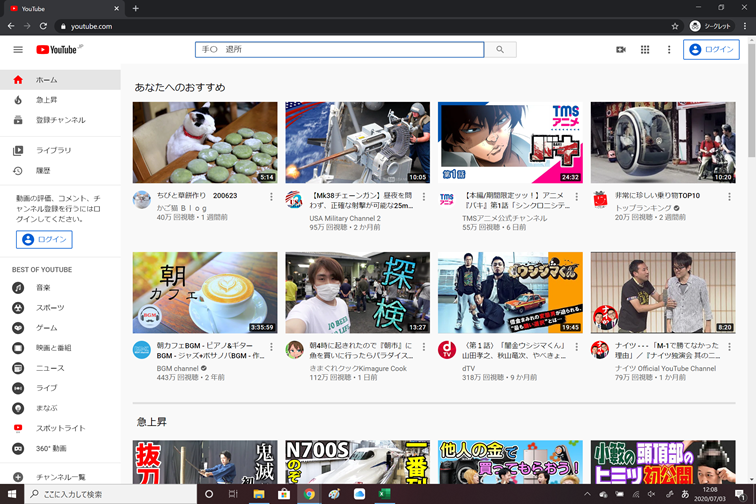
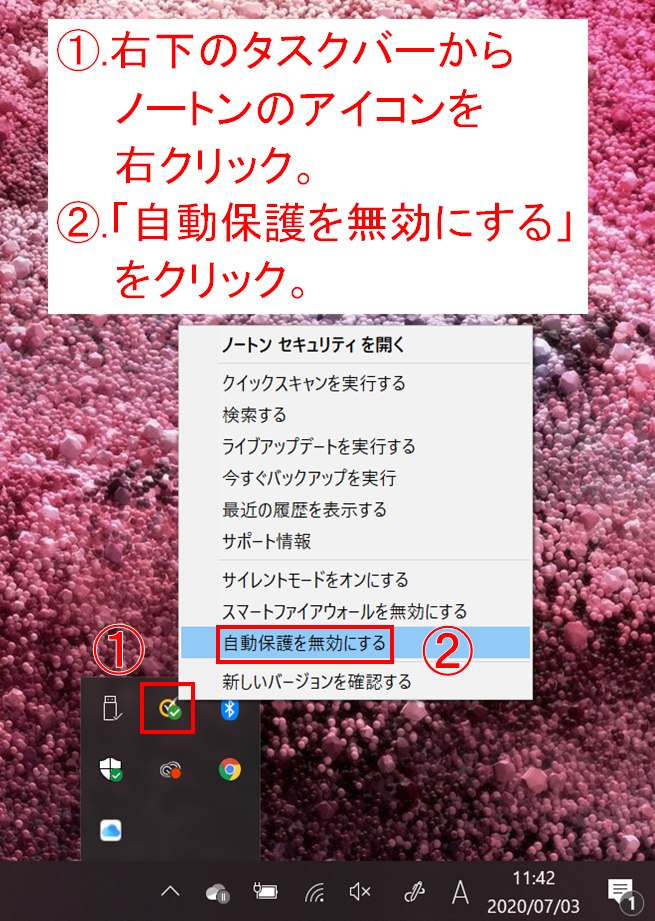
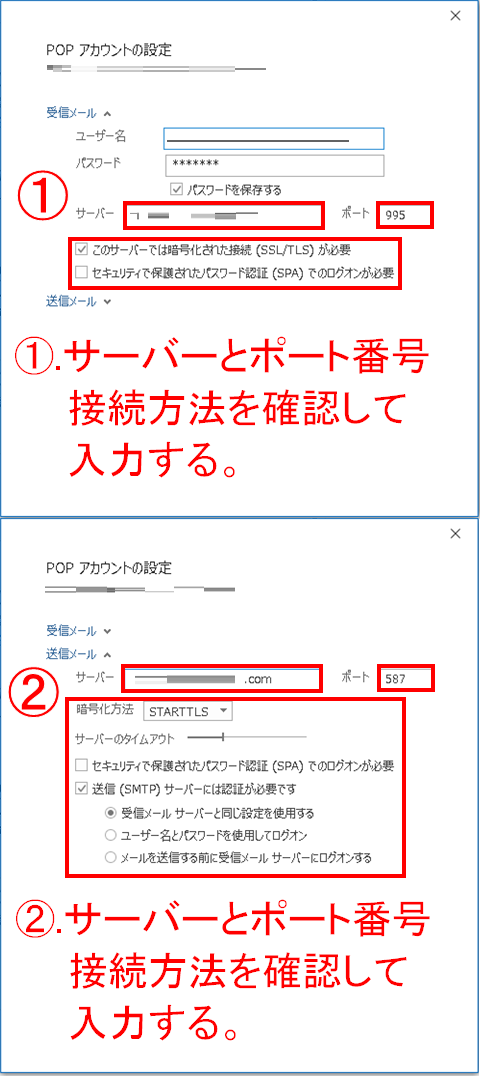
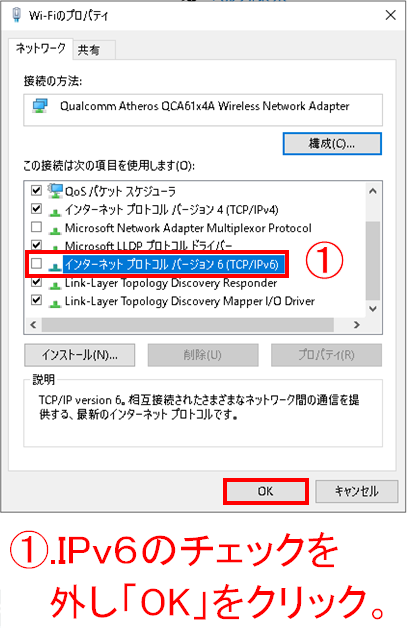
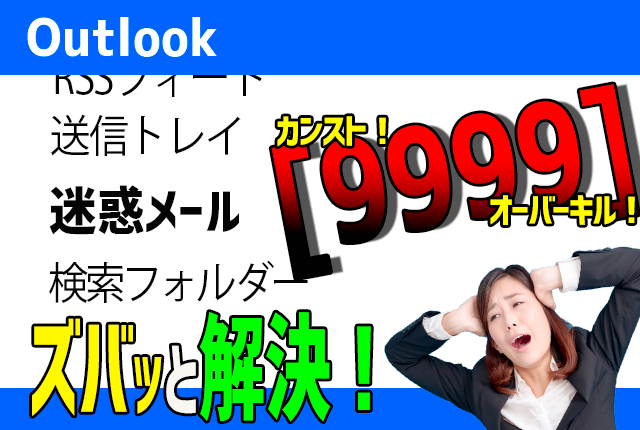

コメント
[…] 最速!Outlookのエラー0x80042108/0x80042109の解決法 […]